当我们在电脑上操作文件的时候,难免会有不小心删除文件的情况发生。这个时候,我们可以打开回收站来找回误删除的文件。但是,有时候我们也会误将回收站清空。那么,该如何找回回收站清空的文件呢?在这里提供了回收站数据恢复方法,将针对回收站的不同情况帮助恢复误删除的文件。
下面一起看看如何找回回收站清空的文件视频教程:
以下是图文教程:
回收站数据恢复步骤:
第一步、选择“误清空回收站恢复”

打开转转大师数据恢复软件之后,选择“误清空回收站恢复”,点击进入下一步。
第二步、选择被清空回收站所处的磁盘,点击开始扫描。

通常我们的回收站都是在c盘的,当然也不是指全部的,点击开始扫描。
第三步、查找文件

文件扫描出来之后如何在众多的数据中找到你要恢复的文件呢,最快的方法就是直接搜名称了。
第四步、预览并恢复
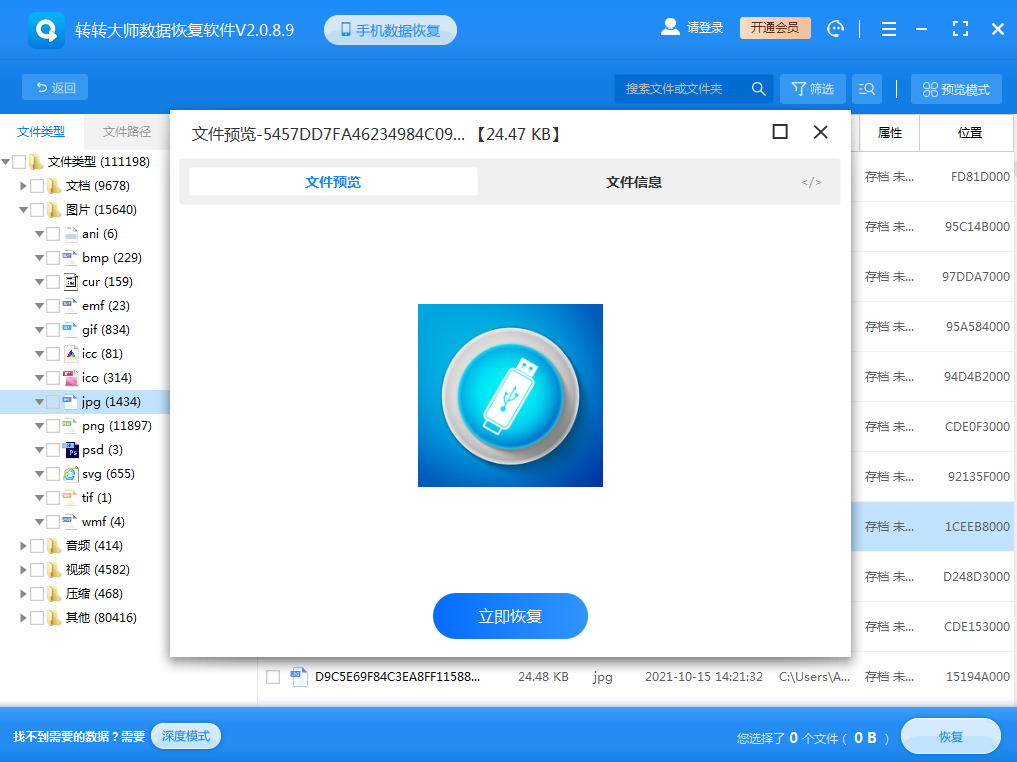
找到文件之后最好是双击预览一下哦,这样可以查看文件的情况,因为如果文件受损的话是无法预览的,这样我们就可以提前知道文件是否能正常恢复了,点击立即恢复即可恢复。
好了,以上就是关于如何找回回收站清空的文件方法的介绍了。其实回收站作为一个存放临时删除文件的文件夹,已经是对于误删文件的一个缓冲了,很多东西我们可以直接从回收站里还原回来。但如果不小心清空了回收站的话,最好还是求助专业的数据恢复软件,因为自己操作很容易导致数据被覆盖而错过黄金恢复时间的哟~
 技术电话:17306009113
技术电话:17306009113 工作时间:08:30-22:00
工作时间:08:30-22:00 常见问题>>
常见问题>>


 观看视频
观看视频 免费下载
免费下载
 免费下载
免费下载
 刚刚从回收站删掉的照片怎么恢复?教你这几招!
刚刚从回收站删掉的照片怎么恢复?教你这几招!



